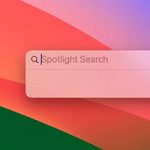Все владельцы яблочных компьютеров время от времени делают скриншоты. По умолчанию они сохраняются на рабочем столе. В теории благодаря этому их всегда можно легко и быстро найти. Но если кроме скриншотов на рабочем столе лежат и другие файлы, то задача несколько усложняется. Решить эту проблему можно, изменив место сохранения снимков экрана.

Поменять место сохранения скриншотов достаточно просто. Для этого нужно:
- Создать или выбрать подходящую папку, в которую будут сохраняться скриншоты. Например, ее можно разместить на рабочем столе.
- Открыть Терминал (Утилиты — Терминал).
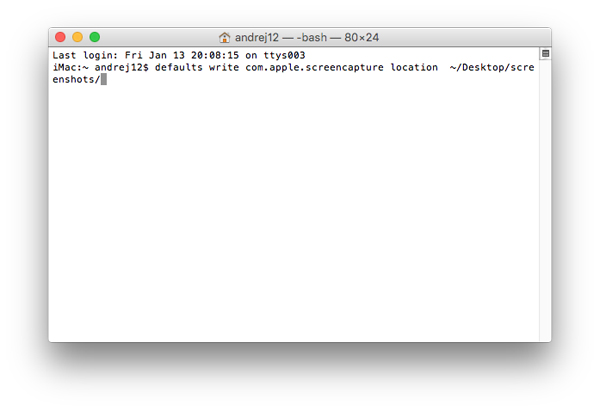
- Ввести в Терминале команду:
defaults write com.apple.screencapture location ~/path/
где /path/ — это полный путь к папке, в которую будут сохраняться скриншоты. Например, если папка располагается на рабочем столе, команда будет иметь вид:
defaults write com.apple.screencapture location ~/Desktop/screenshots/
- Ввести в Терминал команду killall SystemUIServer.
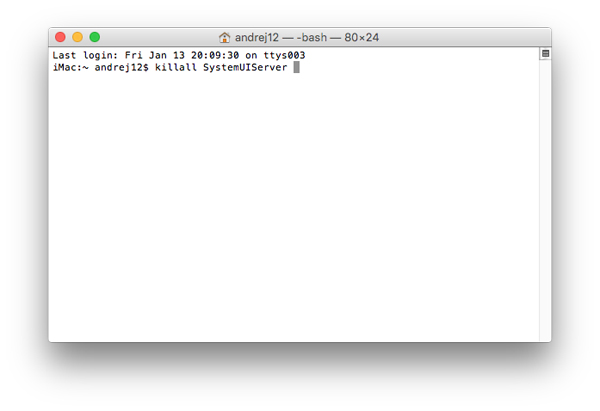
- Закрыть Терминал.
После этого новые скриншоты, создаваемые с помощью стандартных инструментов macOS (комбинации клавиш Command + Shift + 3, Command + Shift + 4 и Command + Shift + 4 и пробел) будут автоматически сохраняться в ранее заданную папку.
Стоит отметить, что подобного эффекта можно добиться и с помощью сторонних приложений. На сегодняшний день в Mac App Store есть несколько разных программ для съемки экрана macOS, которые кроме всего прочего позволяют задать место для сохранения готовых скриншотов.